Предоставление доступа к камере и микрофону для событий Wix Live
4 мин.
Чтобы использовать Wix Live в качестве организатора или участника, вы должны предоставить доступ к камере и микрофону вашего устройства, нажав Разрешить.
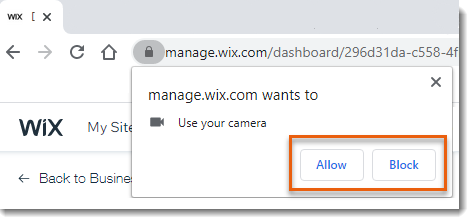
Важно:
Если вы нажали Блокировать и теперь хотите получить доступ, обновите вкладку и нажмите Разрешить . Если это не сработало или вы не увидели всплывающее окно, следуйте инструкциям ниже.
Узнайте, как разрешить доступ в браузере:
Быстрый доступ к разрешениям камеры и микрофона
В большинстве браузеров вы можете нажать на значок камеры / микрофона или значок информации о сайте  в адресной строке.
в адресной строке.
 в адресной строке.
в адресной строке.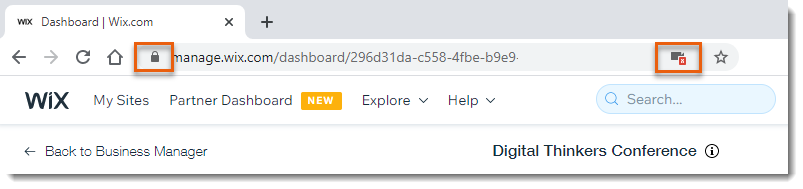
Совет:
Расположение и вид значков различаются в зависимости от вашего браузера.
Оттуда вы можете получить доступ к настройкам камеры и микрофона, чтобы дать разрешение.
Разрешение доступа в Chrome
- Нажмите значок настройки
 вверху справа.
вверху справа. 
- Выберите Настроить.
- Нажмите Конфиденциальность и безопасность слева.
- Нажмите Настройка сайта.
- Нажмите manage.wix.com .
Примечание: участникам необходимо нажать Разрешить рядом с названием вашего сайта.
- Выберите Разрешить рядом с параметрами Камера и Микрофон.

Примечание: участникам необходимо нажать Разрешить рядом с названием вашего сайта.
Разрешение доступа в Safari
- Нажмите Safari в верхней части браузера.
- Выберите Настройки.
- Перейдите во вкладку Камера.
- Выберите Разрешить рядом с manage.wix.com .
Примечание: участникам необходимо нажать Разрешить рядом с названием вашего сайта. - Перейдите во вкладку Микрофон.
- Выберите Разрешить рядом с manage.wix.com.
Примечание: участники должны выбрать название сайта.
Примечание:
Чтобы просматривать и слушать вебинары Wix Live, не позволяя другим видеть и слышать вас, включите автопроигрывание:
- Перейти на вебинар.
- Нажмите правой кнопкой мыши URL-адрес (веб-адрес) и выберите Настройки для этого сайта.

- Выберите Разрешить автопроигрывание рядом с Автопроигрыванием.
- Обновите страницу.
Разрешение доступа в Firefox
- Нажмите значок меню
 вверху справа.
вверху справа. 
- Выберите Параметры.
- Нажмите Конфиденциальность и безопасность слева.
- Прокрутите вниз до раздела Разрешения.
- Выберите Настройки рядом с параметрами Камера и Микрофон .

- Нажмите Разрешить рядом с manage.wix.com.
Примечание: участникам необходимо нажать Разрешить рядом с названием вашего сайта. - Повторите шаги 5 и 6 для настройки микрофона.
- Нажмите Сохранить изменения.
Разрешение доступа в Edge
- Нажмите значок меню
 вверху справа.
вверху справа.

- Выберите Дополнительно.
- В разделе Доступ к сайту выберите Настроить разрешения.
- Выберите manage.wix.com.
Примечание: участники должны выбрать название сайта. - Выберите Разрешить в раскрывающемся списке Автозапуск медиафайлов.

